VBA Excel插件是一款针对微软Office办公软件Excel文档所推出的辅助插件。通过安装该VBA插件,即可实现可实现合并、拆分等功能,也能够轻松在Excel工具栏的开发工具中启动Visual Basic,进入宏编辑页面,赶紧试试吧!
小编精选:Excel插件
【使用说明】
如果要开发Excel插件的话,建议直接放弃mac os,在windows中开发,Mac的office对vba支持是个残废,而且完全不支持VSTO。
在Excel界面的最上方是快速访问工具栏,用户可以点击下拉箭头(或者在文件-选项-快速访问工具栏中)进行自定义,可以添加引用宏。
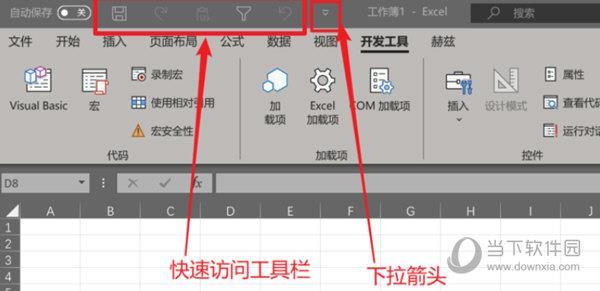
快速访问工具栏
稍往下为功能区,其中“文件”,“开始”等为选项卡。功能区同样可以自定义,在文件-选项-功能区中,可以对功能区进行自定义,Excel默认隐藏了“开发工具”选项卡,建议先打开。
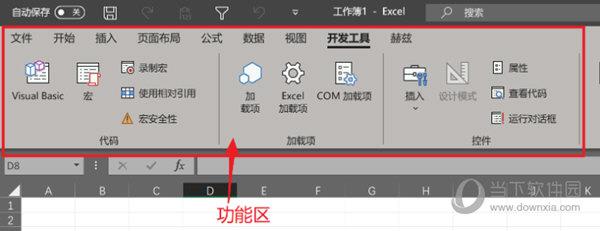
功能区
功能区下方为编辑区,最左侧为活动单元格位置,默认是字母和数字引用,可以在文件-选项-公式中修改为R1C1样式。点击中间的“fx”图标可以打开公式编辑器,如果需要用到不熟悉的公式可以用这种方法输入。
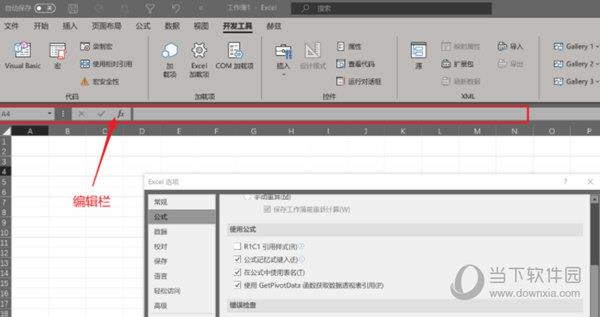
编辑区
状态栏界面最下方是工作表名和状态栏,工作表(worksheet)是vba中很常用的概念,整个Excel文件我们称为工作簿(workbook)。状态栏左侧类似“播放”的图标是“录制宏”按钮,点击可以开始和停止录制宏,右侧缩放条旁边的3个按钮可以切换显示视图。
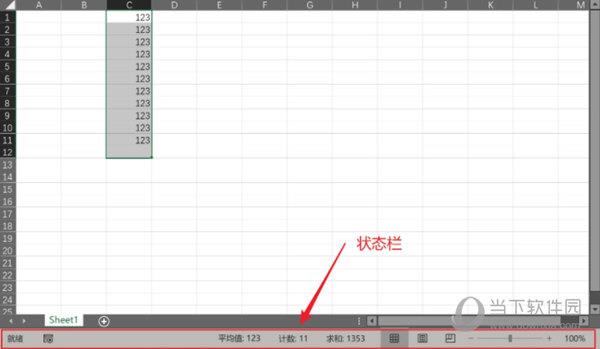
状态栏
在单元格右键可以看到右键菜单,这里有一些常用的功能。在VSTO开发中可以通过xml开发自定义右键菜单,我们一般常用自定义快速访问工具栏和功能区。
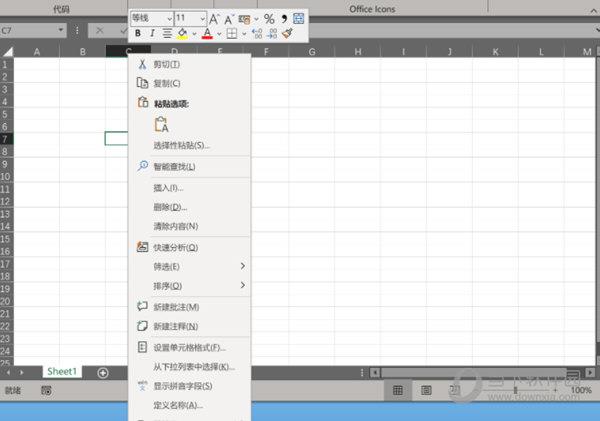
右键菜单
Excel自带了vba的IDE工具,使用快捷键“Alt + F11”或者点击“开发工具”选项卡中最左侧的“Visual Basic”即可打开。打开后的界面就是vba的IDE了,对比vs code、sublime text等现代化的编辑软件,这个IDE相当的简陋,这也就意味着它其实不是很适合开发较大的项目,更适用于简单快速的开发。双击Sheet可以打开工作表的代码模块,我们一般点击左上角红框中的箭头,新增模块来编写代码。
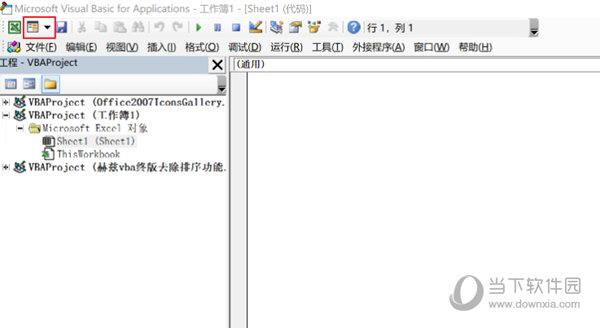
这个VB编辑器界面就是VBA的主战场了。对于这些界面各个按钮的功能,可以将鼠标停放在按钮上查看提示。建议自己熟悉常用界面的各个功能,以及熟悉文件-选项中的各个功能。
【猜你喜欢】
excel效率专家绿化版:excel效率专家绿化版是一款功能强大的Excel插件,能够帮助用户更好的使用Excel文档,有效的提高文档的编辑效率,让工作更加轻松。 Excel插件下载:Excel插件箱2020是目前最新版本的Excel最全插件集合,该集合为广大用户汇集了60多种专业Excel插件,有了它,你就可以选择性的进行安装,轻轻松松完成Excel上的各种操作。 Professor Excel Tools(Excel辅助插件) V3.0 官方版:Professor Excel Tools是一款非常实用的EXCEL辅助工具。该插件可以帮助我们拓展Excel的功能,帮助用户快速完成工作,提高工作的效率。工具中包含上百个Excel函数,加强了计算功能,并还能轻松进行完成格式化、工作簿等需求。 Spreadsheet Compare下载:Spreadsheet Compare是一款非常实用的Excel数据比较插件。该插件可以帮助用户们将多个Excel文件放在一起,然后将各种数据进行整合比较,从而让用户能够快速找出工作表中不相同的数据内容,并且软件操作简单,有需要的用户们可以来下载试试。 ASAP Utilities(Excel多功能插件) V7.6.1 官方版:ASAP Utilities是一款可以在Excel软件上使用的加载项工具,软件操作简单,只需要安装即可在Excel中使用,它可以让用户可以更快速、更容易的使用Excel,填补了Excel中的空白,是每个办公室必备的工具之一。
